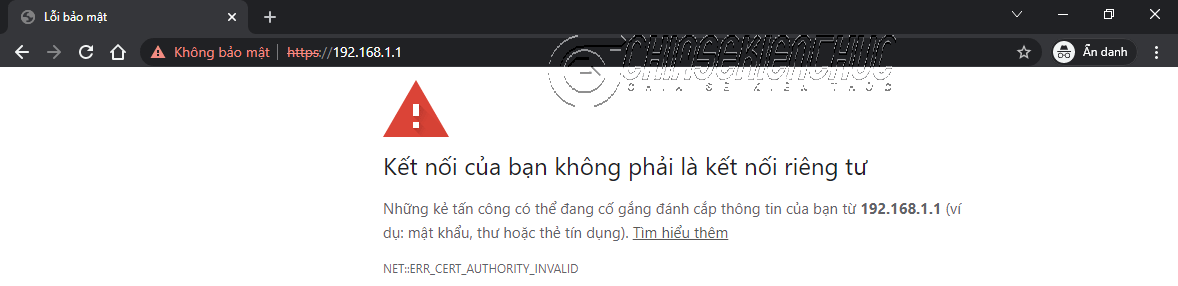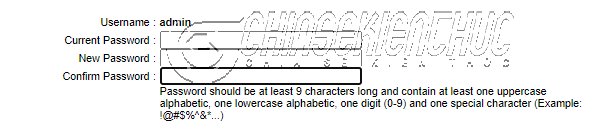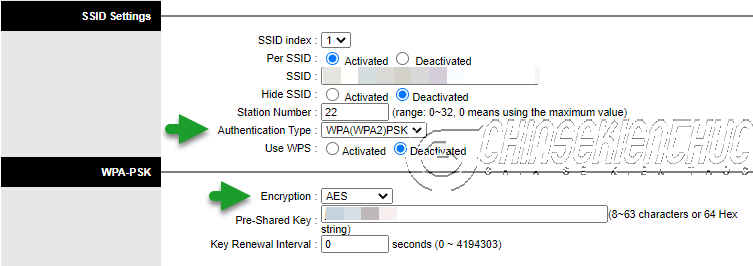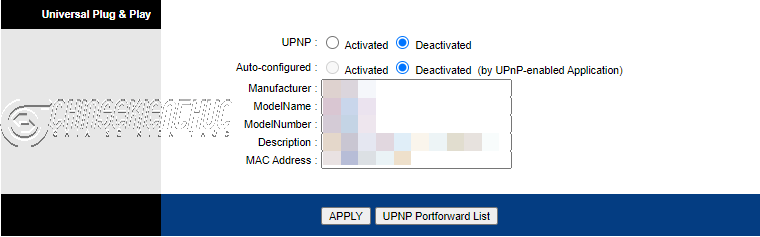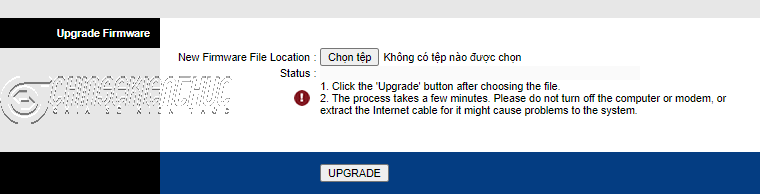ONT – Optical Network Terminal là một thiết bị đầu cuối của mạng quang, thiết bị này thu tín hiệu quang từ trạm Viettel / VPNT / FPT => từ đó cung cấp các dịch vụ Internet, truyền hình, điện thoại … cho khách hàng
Hiểu nôm na thì ONT là một Modem, Modem này sẽ được cung cấp và lắp đặt khi chúng ta đăng kí dịch vụ Internet với các nhà cung cấp.
Các thiết lập mặc định của các thiết bị ONT thường không an toàn, vì vậy chúng ta cần thiết lập lại để thiết bị này được an toàn hơn.
Mỗi loại thiết bị sẽ có cách đăng nhập, giao diện, tính năng và cách thiết lập khác nhau, vì vậy các chỉ dẫn trong bài viết này chỉ mang tính định hướng nha các bạn.
Lời khuyên là bạn cần đọc thêm tài liệu hướng dẫn đi kèm hoặc tìm kiếm thêm thông tin trên Internet trước khi thực hiện. Hoặc cách đơn giản hơn là nhờ sự trợ giúp của kỹ thuật 🙂
Mục Lục Nội Dung
#1. Nên đăng nhập vào thiết bị bằng cáp
Khi bạn nhập địa chỉ để đăng nhập vào trang quản trị của thiết bị thì trang này sẽ không có chúng chỉ SSL
Như vậy, nếu có ai đó đã kết nối vào WiFi thì họ có thể dễ dàng chặn, bắt và phân tích những gói tin từ đó biết được tên đăng nhập và mật khẩu => mất an toàn thông tin cá nhân
Cách đơn giản nhất để giải quyết vấn đề trên là đăng nhập bằng cáp, bởi thông thường mỗi thiết bị sẽ có 4 cổng mạng LAN và một cổng cáp mạng LAN
Công việc của bạn rất đơn giản, chỉ cần cắm một đầu vào máy vi tính đầu còn lại cắm vào thiết bị (cổng LAN) là đã có thể tiến hành đăng nhập một cách an toàn rồi.
Một vài bài viết sẽ giúp bạn dễ hình dung hơn 🙂
- Hướng dẫn cách thiết lập TP-Link để phát Wifi dễ dàng
- Hướng dẫn cách cấu hình modem Wifi TP-Link chi tiết nhất
- Hướng dẫn cách đăng nhập vào Modem WiFi Viettel, VNPT và FPT
#2. Thay đổi tên đăng nhập và mật khẩu đăng nhập thiết bị
Các Hacker biết được tên đăng nhập và mật khẩu mặc định của hầu hết các thiết bị phát WiFi, Modem, Router… vì vậy bạn hãy thay đổi hai thông tin này trong quá trình cài đặt nhé.
Tương tự như với các tài khoản khác, mật khẩu phải mạnh (ít nhất 8 kí tự, chữ thường, chữ HOA, số và kí tự đặc biệt).
#3. Thay đổi tên WiFi và mật khẩu truy cập WiFI
Tương tự như tên đăng nhập và mật khẩu đăng nhập vào thiết bị, tên đăng nhập và mật khẩu truy cập vào WiFi cũng phải thay đổi
Ngoài ra, khi thiết lập điểm truy cập Internet (WiFi) bạn cũng cần thiết lập loại xác thực và loại mã hóa, cụ thể:
- Authentication Type loại xác thực nên chọn là WPA(WPA2)PSK
- Encryption loại mã hóa nên được chọn là AES, loại mã hóa này có khả năng mã hóa rất mạnh, khó lòng giải mã được.
#4. Tắt tính năng UPnT – Universal Plug & Play
Tính năng này mang lại cho chúng ta nhiều những lợi ích, nhưng cũng không ít rủi ro
Trước mắt bạn không cần biết tính năng của nó là gì nhưng các chuyên gia bảo mật đều khuyên là hãy tắt nó đi, chỉ bật khi chúng ta cần sử dụng
#5. Cập nhật Firmware
Firmware của thiết bị tương tự như BIOS, UEFI trên máy tính vậy, việc cập nhật Firmware cho thiết bị sẽ giúp thiết bị an toàn hơn, nhiều tính hơn, hoạt động ổn định hơn
Tùy thuộc vào loại thiết bị bạn đã sử dụng mà cách cập nhật sẽ khác nhau, có loại cho phép tải và cài đặt trực tiếp từ Internet, có loại bạn phải tải về máy tính rồi mới Upload lên.
Việc cập nhật này cũng có những rủi ro nhất định, nếu quá trình cập nhật thất bại thì nhiều khả năng thiết bị của bạn không thể hoạt động được nữa.
#6. Bật tường lửa, bật VPN và tắt WPS nếu thiết bị có hỗ trợ
Không phải thiết bị nào cũng hỗ trợ tường lửa (Firewall), VPN và WPS, nhưng nếu có thì bạn hãy thực hiện theo thứ tự: BẬT – BẬT – TẮT
- Tường lửa trong thiết bị hoạt động như trong máy tính, điện thoại thông minh, máy tính bảng, … Điểm khác biệt duy nhất là mọi thiết bị truy cập Internet thông qua thiết bị ONT này đều được bảo vệ, không cần cài đặt tường lửa trên mỗi thiết bị
- VPN
- WPS là một hệ thống kết nối với mạng WiFi đã được mã hóa mà không cần nhập mật khẩu, về lý thuyết thì tốt nhưng trong thực tế chúng ta nên tắt nó đi để đảm bảo an toàn.
#7. Lời kết
Vẫn biết rằng không có giải pháp nào là an toàn tuyệt đối nhưng nếu bạn thực hiện theo các chỉ dẫn trong bài viết này thì thiết bị ONT của bạn cũng đã khá an toàn rồi đấy, ít nhất là nó sẽ an toàn hơn nhiều so với các thiết lập mặc định.
Trong thiết bị có rất nhiều tùy chọn khác nhau, nếu không biết bạn nên giữ như mặc định, đừng tùy chỉnh lung tung kẻo rách việc. Hoặc hãy tìm hiểu kỹ trước khi thiết lập thử..
Hi vọng là bài viết này sẽ hữu ích với bạn. Xin chào tạm biệt và hẹn gặp lại các bạn trong những bài viết tiếp theo !
CTV: Nhựt Nguyễn – Blogchiasekienthuc.com
 Blog Chia Sẻ Kiến Thức Máy tính – Công nghệ & Cuộc sống
Blog Chia Sẻ Kiến Thức Máy tính – Công nghệ & Cuộc sống